| 일 | 월 | 화 | 수 | 목 | 금 | 토 |
|---|---|---|---|---|---|---|
| 1 | 2 | 3 | 4 | |||
| 5 | 6 | 7 | 8 | 9 | 10 | 11 |
| 12 | 13 | 14 | 15 | 16 | 17 | 18 |
| 19 | 20 | 21 | 22 | 23 | 24 | 25 |
| 26 | 27 | 28 | 29 | 30 | 31 |
Tags
- OpenCV
- 입문 Visual SLAM
- rigid KPConv
- 코딩테스트 공부
- 부자 아빠 가난한 아빠
- logarithm mapping
- point cloud
- exponential mapping
- PointNet++
- TURTLEBOT3
- IMAGE
- OpenCV 모듈
- Raspberry Pi
- 경제 공부
- 2 포인터 알고리즘
- 코딩 테스트
- 제 6장
- PointNet
- visual slam
- deformable KPConv
- SLAMKR
- Slam
- 논문 리뷰
- 백준 1253번
- Docker
- ros2
- 코딩테스트
- FeatureMatching
- KPConv
- C++
Archives
- Today
- Total
꿈꾸는 개발자
Raspberry pi 3 wifi 설정 본문
Raspberry pi 에 부팅 시 WIFI 를 고정적으로 할당해주고 싶은 사람들을 위해 글을 작성한다.
환경
Raspberry pi 3 B+
Raspberry pi OS
편집기 : nano
먼저 apt update 와 raspi-config 를 실행해준다.
sudo apt update
sudo raspi-configraspi-config 실행하면 파란색 창이 뜬다.
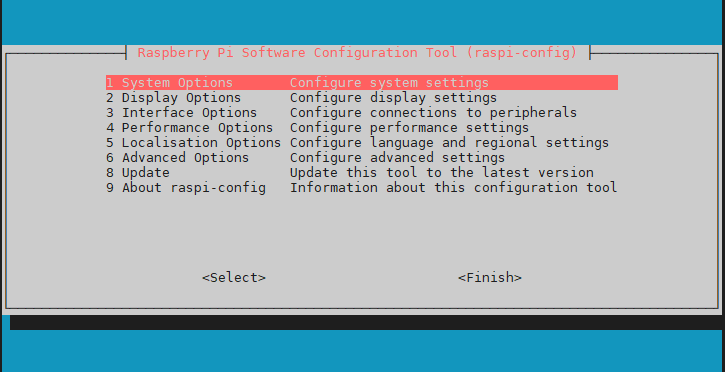
1 System Options 선택

S1 Wireless Lan 선택
무선랜 국가를 선택하는 경우가 있고, 없는 경우가 있다.
무선랜 국가를 선택하는 경우 : KR 을 찾아서 엔터
무선랜 국가를 선택하지 않는 경우 : 계속 진행하면 된다.
사용할 공유기의 SSID 입력(WIFI 이름) ex. WIFI 이름이 Dream 이라면 Dream 입력
공유기의 비밀번호 입력
Finish 엔터
재부팅을 하게 되면 WIFI 가 잡힌다!
raspi-config 가 안되는 사람들을 위해 편집기 nano 를 이용한 wifi 설정
sudo apt install nano //편집기는 nano 를 사용할 예정
sudo nano /etc/wpa_supplicant/wpa_supplicant.confnano로 들어간 후 맨 아래에 다음을 추가한다.
network={
ssid="와이파이 이름"
psk="와이파이 비밀번호"
}추가한 후 ctrl+x(나가기) -> y(예) -> 엔터 를 하면 wpa_supplicant.conf 에 파일이 저장된다.
sudo reboot재부팅을 하고 난 후 ifconfig 를 사용하면 WIFI 가 잡히는 것을 볼 수 있다.
다음 글에서는 Static IP(고정 아이피) 할당에 대해서 작성할 예정이다.
'Raspberry pi' 카테고리의 다른 글
| Raspberry pi 3 B+ OpenCV 3.4.0 설치 (0) | 2022.01.05 |
|---|---|
| Raspberry pi OS 고정 IP 할당(Static IP) (0) | 2021.12.29 |
| Raspberry pi OS server 키보드 입력 방식 변경 (4) | 2021.12.29 |

